آموزش روش های انتقال مخاطبین در اندروید
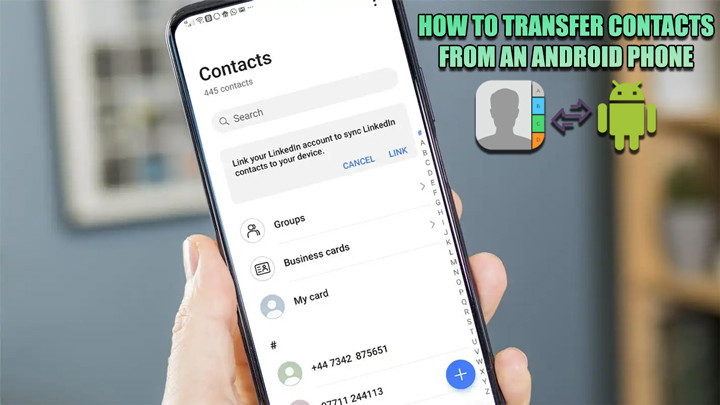
در هنگام تعویض گوشی قدیمی با یک مدل جدید، انتقال مخاطبین همواره جزء مشکلات کاربران بوده است. امروزه روش های زیادی برای اینکار وجود دارد و به طور کلی با دنبال کردن چند مرحله ساده می توانید مخاطبین خود را به گوشی جدید منتقل کنید. اگر چه در گذشته و در گوشیهایی که سیستم عاملهای پیشرفته نداشتند فرآیند انتقال مخاطبین از گوشی به گوشی دیگر بسیار سخت بود، اما حالا سیستم عامل اندروید امکانی را به وجود آورده تا دارندگان گوشیهای هوشمند با چنین سیستم عاملی بتوانند انتقال مخاطبین از اندروید به اندروید را به سرعت انجام دهند.
در این مطلب از تکنوسان مگ قصد داریم تا شما را با روش های انتقال مخاطبین در اندروید آشنا کرده و بیان کنیم که به چه نحوی میتوانید به سرعت و با استفاده از قابلیتهای سیستم عامل اندروید، این فرآیند را انجام دهید.
آموزش انتقال مخاطبین در گوشی با استفاده از حساب Google

یکی از ساده ترین روشها برای انتقال مخاطبین در گوشی استفاده از حساب گوگل و قابلیت همگام سازی اطلاعات بین دستگاههای متصل به یک حساب گوگل است. شرکت گوگل که به عنوان مالک سیستم عامل اندروید شناخته میشود، این امکان را فراهم کرده تا افرادی که چندین دستگاه مختلف اندرویدی دارند، بتوانند به یک حساب گوگل در تمامی این دستگاهها وارد شده و اطلاعات مختلف را بین این حسابها همگام سازی کنند.
در این بین، شما میتوانید اطلاعاتی چون لیست مخاطبین خود را نیز از طریق حساب گوگل به سایر دستگاهها انتقال دهید. در واقع یکی از ساده ترین روشهای انتقال مخاطبین گوشی در اندروید، استفاده از حساب کاربری گوگل است. به منظور انجام این کار باید در گوشی اندروید خود به بخش تنظیمات گوشی آمده و روی گزینه Accounts بزنید. سپس باید در بین لیست اکانتهایی که بر روی گوشی شما وجود دارد، اکانت گوگلی را که قصد دارید تا در گوشی دیگر خود از آن استفاده کنید را انتخاب کرده و بر روی آن بزنید.
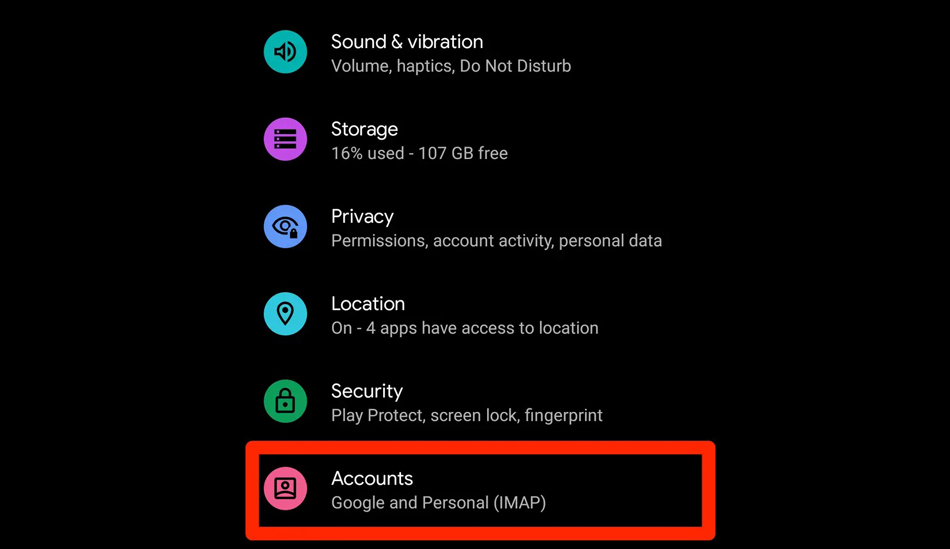
سپس باید بر روی گزینه Account sync یا Sync account بزنید تا وارد بخش همگام سازی اطلاعات شوید. در صفحه باز شده میتوانید مشخص کنید که قصد دارید تا چه اطلاعاتی را از گوشی خود به حساب گوگل تان انتقال دهید و سپس از طریق دستگاههای دیگر به این اطلاعات دسترسی پیدا کنید.
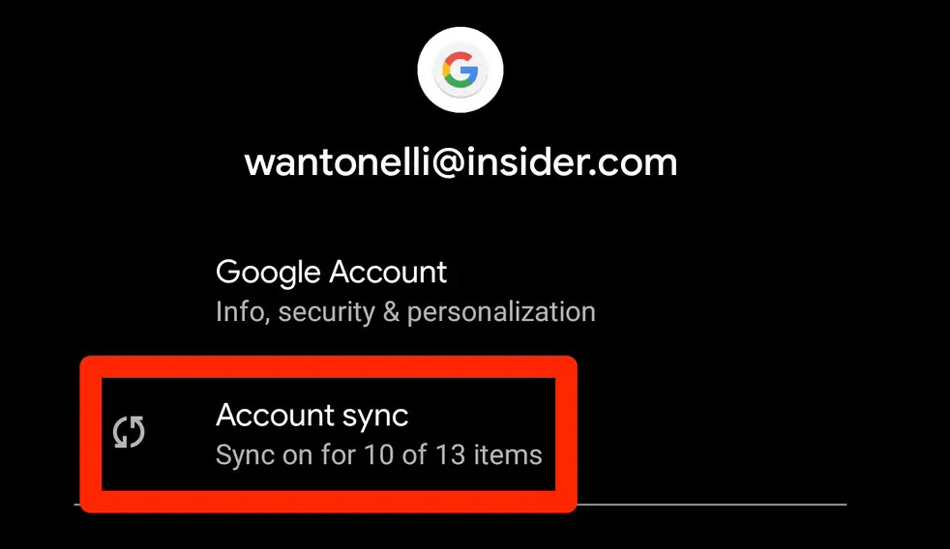
به منظور انتقال مخاطبین به گوشی جدید باید در صفحه باز شده گزینه Contacts را فعال کنید. با این کار مطمئن میشوید که تمام مخاطبین تلفن شما در حساب Google ذخیره میشوند و میتوانید از این پس فرآیند انتقال مخاطبین در گوشیهای مختلف را انجام دهید. موضوع مهم این است که در این بخش علاوه بر مخاطبین خود، میتوانید اطلاعاتی چون تقویم گوشی خود، اطلاعات گوگل Docs، دادههای موجود در Google Drive و همچنین ایمیلهای خود در Gmail را همگام سازی کرده و از این طریق این دادهها را به گوشی جدید خود انتقال دهید.
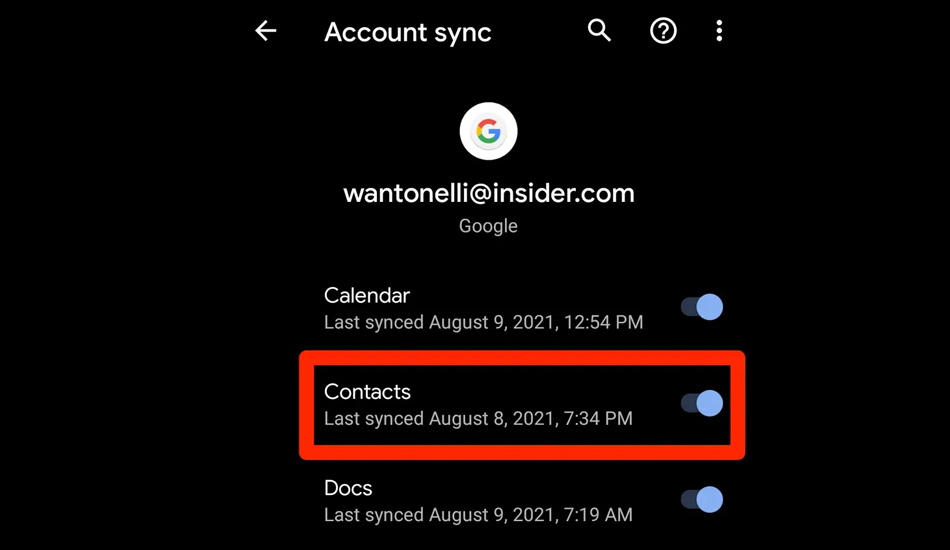
پس از انجام این کار، تنها کافی است تا به سراغ گوشی دومی بروید که قصد دارید تا اقدام به انتقال مخاطبین به آن کنید. برای انجام این کار تنها کافی است تا در تلفن اندروید دوم وارد حساب Google خود شوید. سپس به صورت کاملا خودکار تمام مخاطبین وارد دستگاه دوم میشوند.
استفاده از vCard برای انتقال مخاطبین روی گوشی جدید
به منظور بررسی چگونگی انتقال مخاطبین باید به این نکته توجه داشته باشید که امکان استفاده از قابلیت vCard برای جا به جایی دادههای مخاطبین در گوشیهای اندرویدی وجود دارد. در صورتی که نمیدانید که vCard چیست باید گفت که این سرویسها در واقع فایلهایی با فرمت VCF. هستند که میتوانید با استفاده از آن اطلاعات مخاطبین خود را در یک فایل ذخیره کرده و سپس با جا به جایی این فایل، اقدام به انتقال مخاطبین در گوشی کنید.
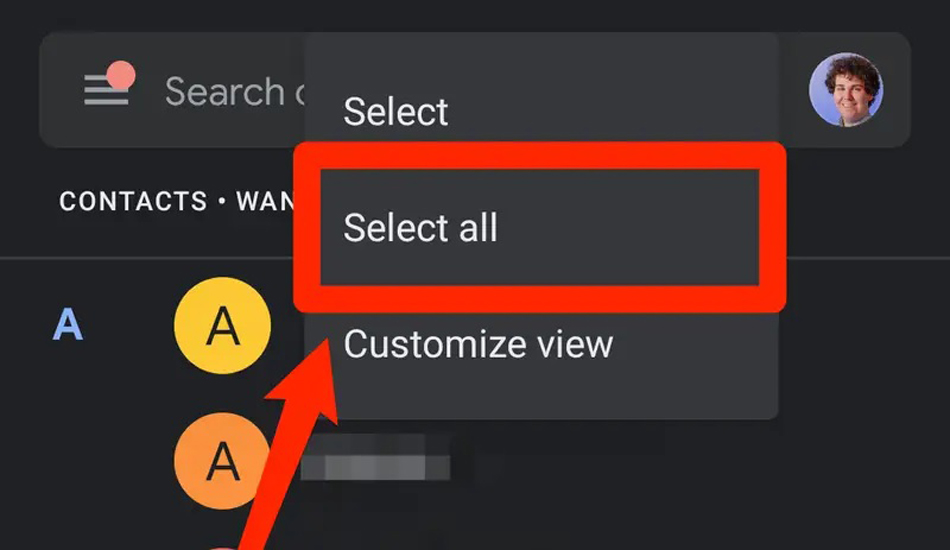
نکته مهم این است که این روش انتقال مخاطبین در اندروید تنها برای یک گوشی خاص نیست و شما میتوانید در هر گوشی اندرویدی از این روش به عنوان یک تکنیک رایج برای انتقال شماره مخاطبین از یک گوشی به گوشی جدید استفاده کنید. برای انتقال مخاطبین در گوشی با استفاده از vCard باید در گوشی خود که مخاطبین تان در آن وجود دارد برنامه Contacts را باز کنید. سپس باید بر روی گزینه سه نقطه که در بالا سمت راست صفحه وجود دارد بزنید و گزینه Select all را انتخاب کنید.
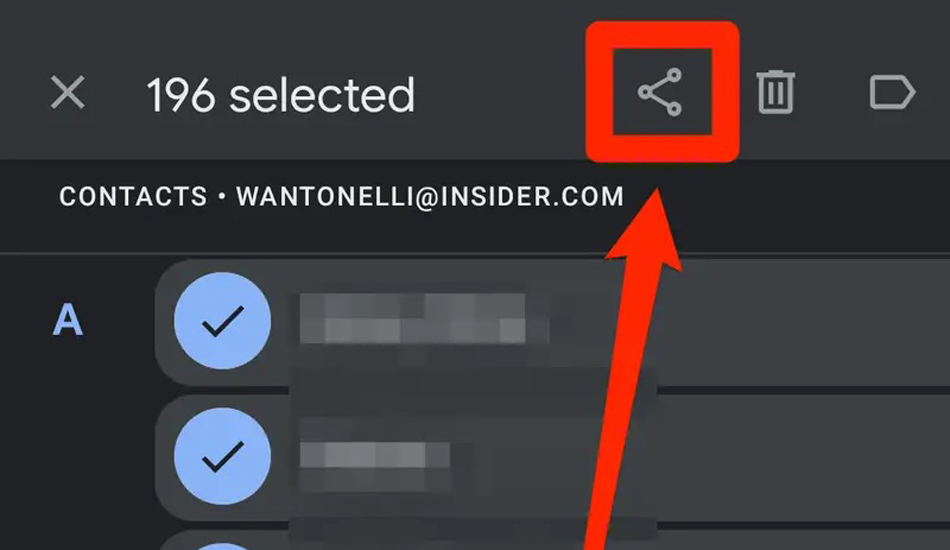
سپس باید روی آیکون اشتراک گذاری بزنید. متناسب با نوع گوشی شما ممکن است گزینه اشتراک گذاری به صورت یک شکل باشد و یا با عبارت Share مشخص باشد. با انجام این کار فرآیند ایجاد خروجی از اطلاعات مخاطبین شما آغاز میشود و با اتمام این فرآیند یک فایل با فرمت VCF ایجاد میشود که میتوانید از آن برای انتقال مخاطبین در اندروید استفاده کنید. پس از ایجاد این فایل باید محل ارسال VCF را انتخاب کنید. سپس میتوانید از طریق روشهای مختلف نظیر بلوتوث، ارسال در شبکههای اجتماعی، ارسال با استفاده از Wifi Direct و... این فایل را از گوشی اول خود به گوشی جدیدتان انتقال دهید.
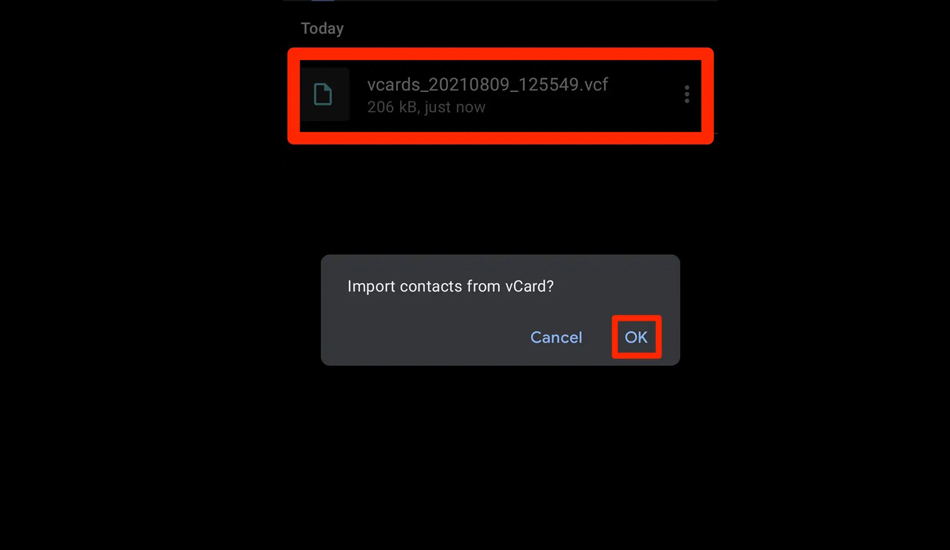
سپس باید در برنامه مدیریت فایل گوشی جدید خود ممکن است با نامهای Files، Files by Google شناخته شود، فایل VCF. را پیدا کرده و آن را باز کنید. سپس گوشی از شما میپرسد که آیا میخواهید مخاطبین را از طریق فایل VCF وارد کنید یا خیر؟ برای تایید این کار باید روی گزینه Yes یا OK بزنید. سپس فرآیند انتقال مخاطبین در گوشی با استفاده از فایل VCF انجام میشود و با اتمام این کار میتوانید مخاطبین خود را در تلفن جدیدتان مشاهده کنید.
استفاده از برنامه های تخصصی انتقال اطلاعات
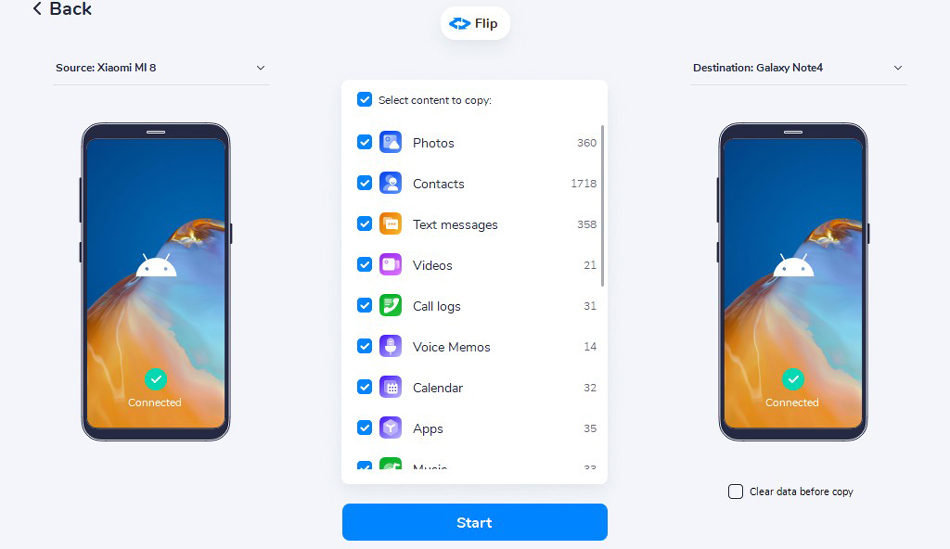
یکی از بهترین راهها برای انتقال مخاطبین از انتقال مخاطبین از گوشی سامسونگ به گوشی دیگر، استفاده از برنامههای تخصصی است که به منظور انتقال اطلاعات از یک دستگاه به دستگاه دیگر وجود دارد. به عنوان مثال برنامه MobileTrans - Phone Transfer یکی از این برنامهها است. شما میتوانید از آن به منظور انتقال اطلاعات به صورت انتخابی استفاده کرده و مخاطبین خود را از یک گوشی به گوشی دیگر انتقال دهید. در کنار نرم افزار MobileTrans - Phone Transfer شما میتوانید از برنامههایی چون SHAREit و یا Zapya برای انتقال مخاطبین خود استفاده کرده و به سرعت دادههای مربوط به بخش مخاطبین تلفن همراه تان را جا به جا کنید.
حرف آخر
در این مطلب تلاش کردیم تا شما را با نحوه انتقال مخاطبین در گوشی اندروید آشنا کرده و بیان کنیم که چگونه میتوانید با استفاده از روشها و تکنیکهای مختلف اقدام به جا به جایی اطلاعات کنید. روشهای گفته شده در این مطلب موثرترین راهها برای انتقال مخاطبین در اندروید است. پیشنهاد ما این است که متناسب با نوع گوشی خود روش مناسب را انتخاب و سپس با استفاده از دستورالعملهای ارائه شده در این مطلب، به سرعت مخاطبین خود را جا به جا کنید.
در صورتی که سوالی در مورد طریقه انتقال مخاطبین در گوشی دارید، میتوانید سوالات خود را در بخش کامنتها با ما به اشتراک بگذارید. همچنین اگر به منظور انتقال مخاطبین در گوشی تجربه خاصی دارید، میتوانید در قسمت نظرات، تجربیات خود را با سایر کاربران به اشتراک بگذارید.








